개요 | |
1. Visual Studio 2017 설치된 상태(방법보기 -> http://igotit.tistory.com/1337 ) 에서 언리얼 엔진 개발환경 추가 설치 하기. 2. 언리얼 엔진 설치하기. 3. Unreal Editor 실행하기. | |
|
|
상세. | |
1. Visual Studio Installer 실행하여 뜬 아래창에서, C++ 사용한 게임개발 선택하고 오른쪽 옵션에서 "Unreal Engine 설치관리자" 선택한다. Unreal Engine 설치관리자 선택하면 자동으로 Windows 8.1 SDK 및 UCRT SDK 도 같이 선택된다. 설치완료화면. 소요시간 : 2분이내. 바탕화면에 Epic Game Launcher 바로가기 추가된다.(상기 설치 설정에서 Unreal Engine 설치관리자 선택한 것이 설치된것임.) 언리얼 엔진 설치하기.상기 바탕화면 Epic Games Launcher 더블클릭하면 아래처럼 Epic 계정입력창 보인다. 본인 계정 입력하고 버튼 sign in 클릭. 하여 보이는 창에서 탭 "언리얼엔진" 클릭하고 버튼 "엔진설치" 클릭. 언리얼 엔진 설치중 화면. - 특별히 설정사항 물어보는것도 없다. 설치완료할때까지 기다리면 됨. 설치완료 소요시간 : 20분이내. Unreal Editor 실행하기.위 화면의 버튼 실행 클릭하면, Unreal Editor 가 실행되며 프로젝트 생성 가능한 창 뜬다(아래 그림). C++ 템플릿, 블루프린트(스크립트) 템플릿 선택하여 프로젝트 생성가능하다. | |
|
|
연관.
1. 언리얼 엔진 새프로젝트 만들기 : http://igotit.tistory.com/1382
/// 본글 단축주소 https://igotit.tistory.com/1380
'VisualStudio.C++.C#' 카테고리의 다른 글
| MFC. ListBox 컨트롤. (0) | 2018.06.23 |
|---|---|
| C#. 응용프로그램의 버전 처리방법. 자동, 수동. (0) | 2017.12.14 |
| 유니티 2017 설치. (0) | 2017.07.23 |
| Visual C++ 실행파일 출력 경로 변경 (0) | 2017.07.16 |
| Visual Studio 프로젝트 속성에서 매크로 의미. (0) | 2017.07.16 |









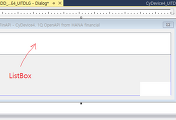

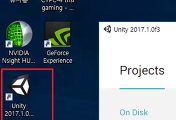



댓글